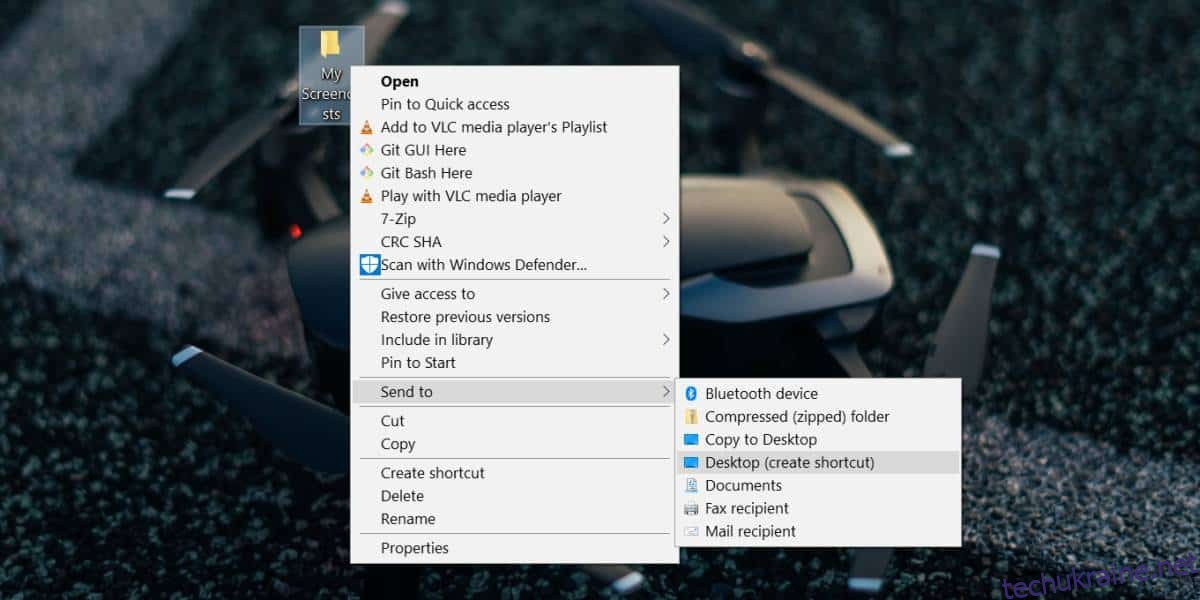Контекстне меню правою кнопкою миші для файлів у Windows 10 має опцію «Надіслати». Підменю дозволяє надіслати файл на пристрій, підключений через Bluetooth, на ваш поштовий клієнт, на факсимільний апарат, а також створити ярлик на робочому столі. Якщо вам потрібно скопіювати або перемістити файли, ви можете перетягнути їх до інших відкритих папок. Перетягування робить це досить легко, але якщо є певна папка, до якої вам часто доводиться копіювати/переміщувати файли, то зробити це з контекстного меню набагато простіше, ніж перетягування. Ось як ви можете використовувати контекстне меню для копіювання/переміщення файлів у папку на ваш вибір.
Контекстне меню для копіювання/переміщення файлів
Перше, що вам потрібно зробити, це визначити, в яку папку ви хочете перемістити або скопіювати файли з контекстного меню. Коли ви це визначите, знайдіть папку, клацніть її правою кнопкою миші та в контекстному меню виберіть Надіслати на Робочий стіл (створити ярлик). Це створить ярлик до папки на робочому столі.
Перейдіть на робочий стіл і перейменуйте ярлик, якщо потрібно. Видаліть ярлик з назви, якщо хочете, або дайте йому зовсім іншу назву.
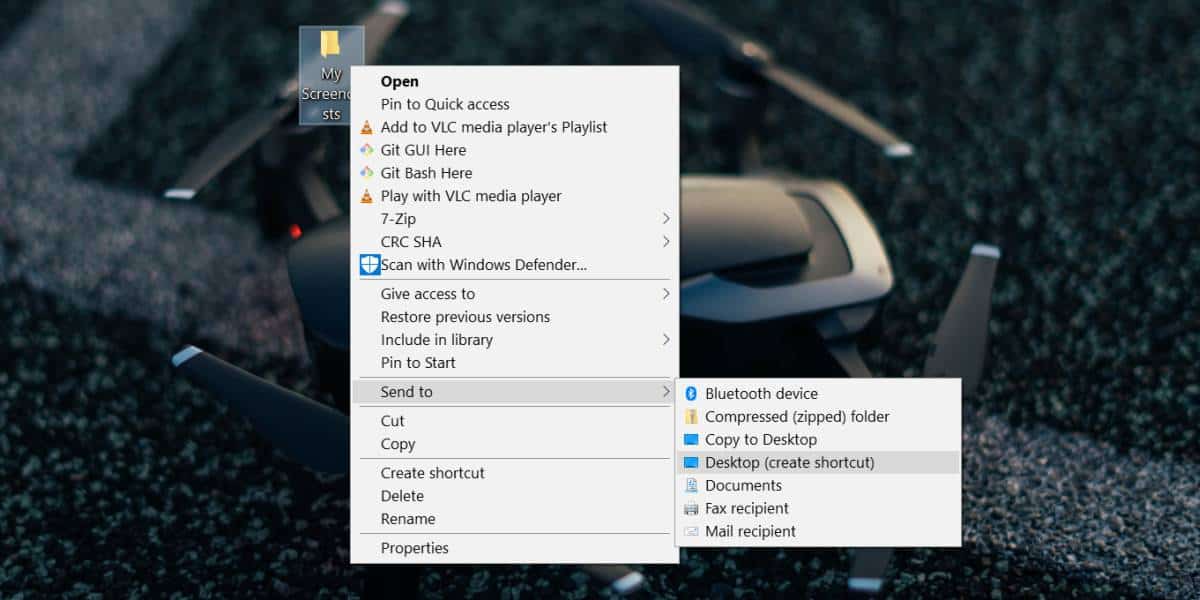
Далі відкрийте Провідник файлів, вставте наступне в рядок розташування та натисніть Enter.
shell:sendto
У папці, що відкриється, вставте ярлик до папки, яку ви створили на робочому столі. Не соромтеся перемістити його замість копіювання. Щоб це працювало, не обов’язково бути присутнім на робочому столі.
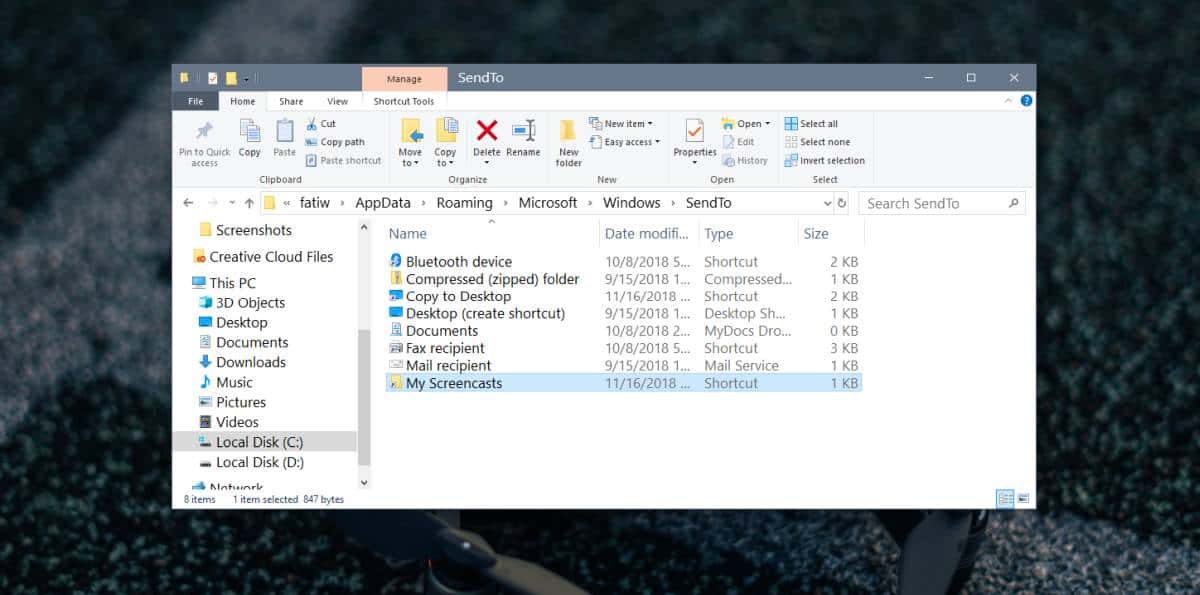
Щоб скопіювати файл у свою папку з контекстного меню, клацніть його правою кнопкою миші та виберіть Надіслати. У підменю для параметра Надіслати буде список ярликів папки, які ви розмістили раніше. Виберіть його, і копія файлу буде створена в цій папці.
Щоб перемістити файл, тобто видалити його з поточного розташування та помістити у попередньо вибрану папку, клацніть файл правою кнопкою миші та виберіть «Надіслати» у контекстному меню. Наведіть курсор на параметр папки, утримуйте клавішу Shift, а потім клацніть параметр папки.
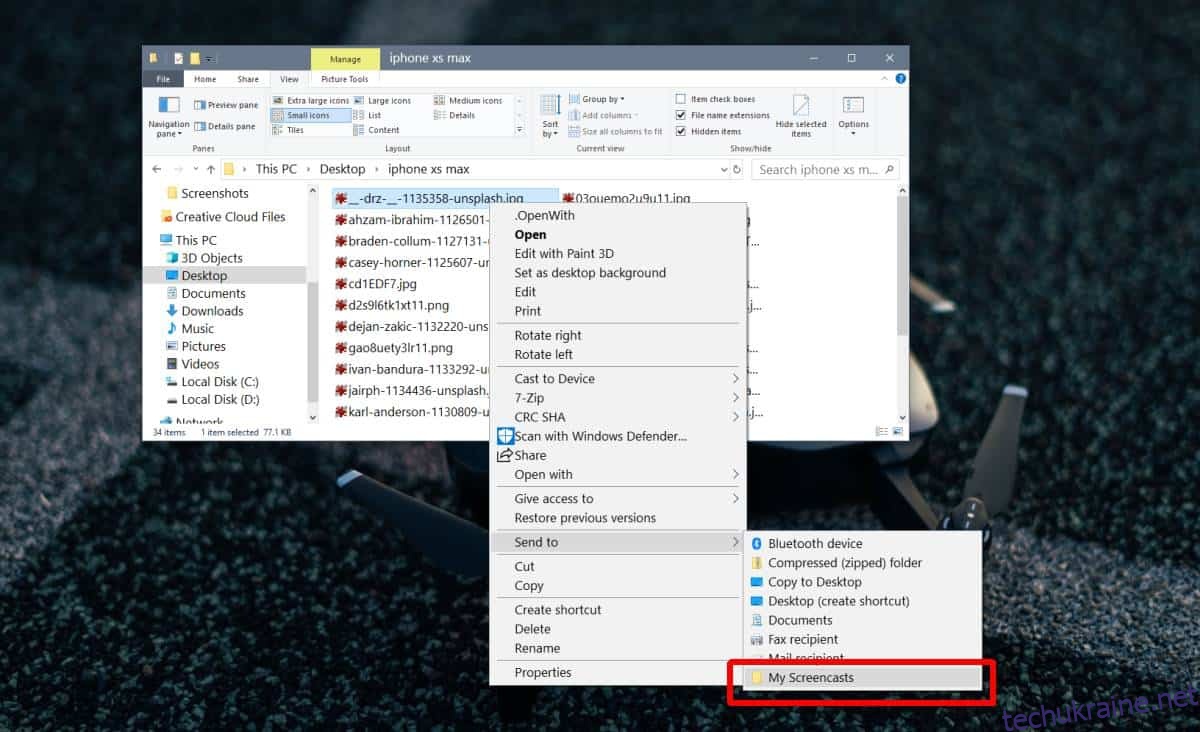
Ви можете зробити це для будь-якої кількості папок. Не забудьте дати ярликам папок гарну назву та пам’ятайте, що не захаращуєте підменю Надіслати до. Якщо в будь-який момент ви захочете видалити розташування папки з підменю Надіслати, відкрийте Провідник файлів і введіть наступне в рядку розташування.
shell:sendto
Видаліть ярлик папки, і його буде видалено з підменю Надіслати.